你是否知道利用格式工厂如何剪歌?今天小编就给大家讲解一下利用格式工厂剪歌的具体操作方法哦,下面我们就一起去学习学习吧。
1 以格式工厂3.3.5为例,打开后看到左侧栏目,默认是打开“视频”的,第二项是“音频”,点击打开音频:
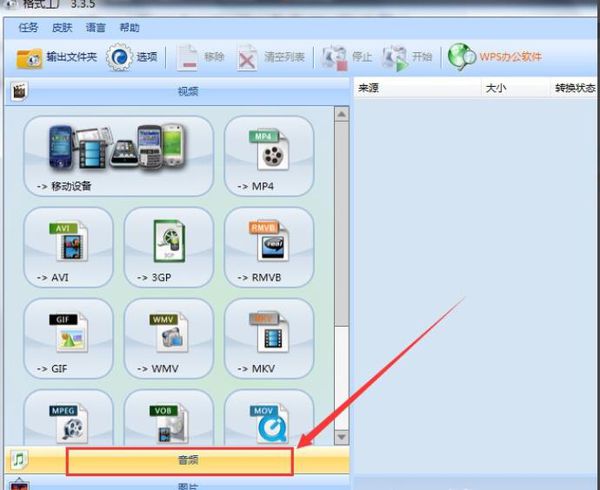
2 然后,因为是截取音频,所以你本身是什么格式的音频,就点击音频栏目里对应的格式,比如这里mp3格式的歌曲,就点击那个mp3图标:
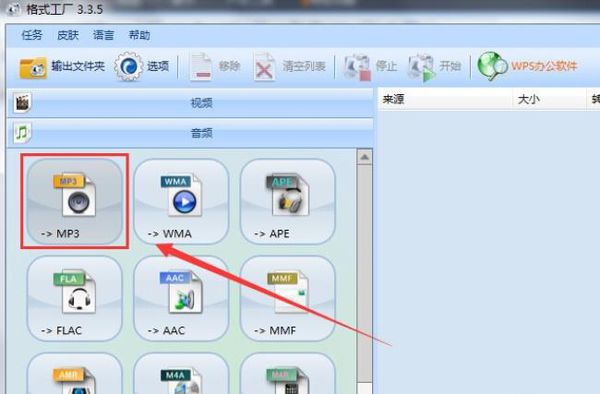
3 然后就在打开的页面里,点击“添加文件”,选中你要截取音频的文件打开:
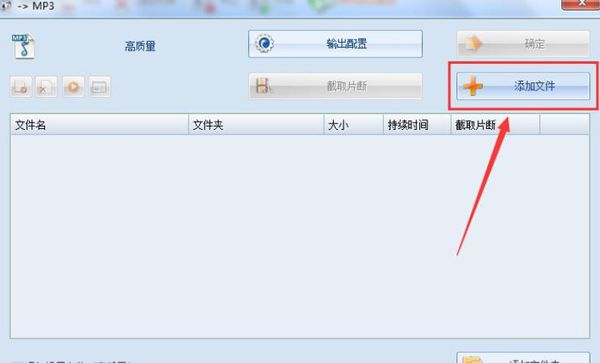
4 打开后会显示文件信息在刚才页面中,选中此文件后,就可以再点击“截取片段”来截取音频了:
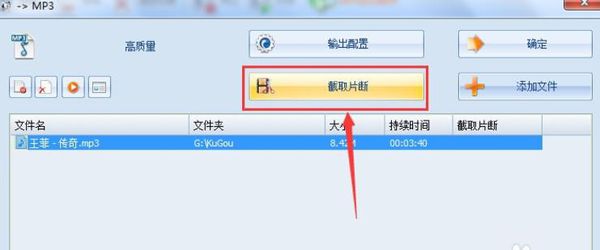
5 在截取片段页面中,可以自己移动播放位置,点击开始时间及结束时间来确定音频片段,也可以自己在下面输入时间段。其他的设置可默认,最后就点击“确定”:
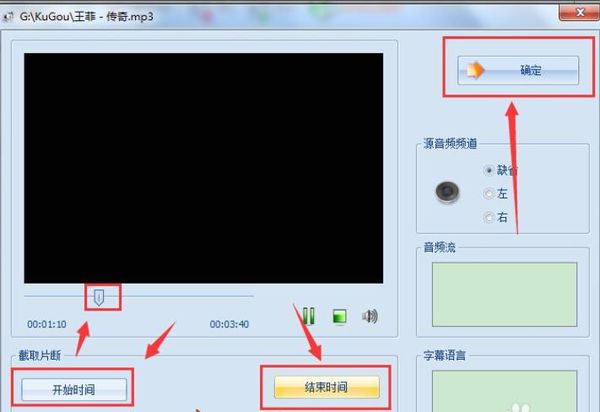
6 确定后又回到刚才页面,然后下面可以改变输出文件夹,其他有需要可设置,一般默认即可,然后就点击右上角的“确定”:
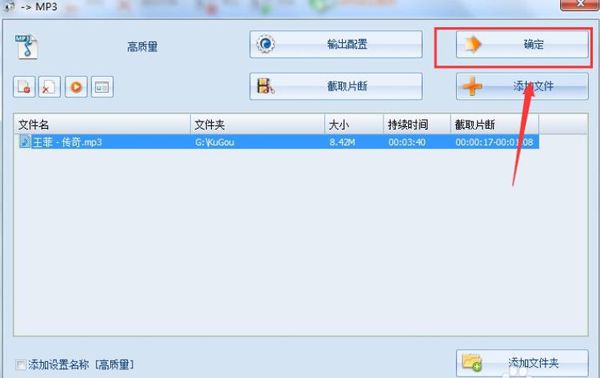
7 然后就进入到格式工厂初始页面,可以看到要截取的文件信息,点击上面的“开始”按钮进行截取:
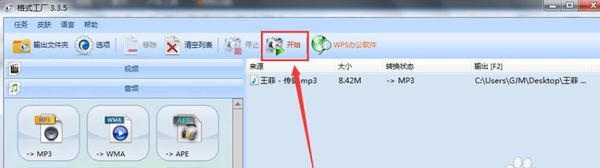
8 最后打开输出文件夹,就可以看到截取的音频了。
以上就是小编给大家带来的全部内容,希望可以帮助到大家!
 天极下载
天极下载





























































